Situatie
Efectuarea de capturi de ecran pe desktop este destul de simplă pe Windows și Mac, dar dacă doriți doar să faceți o captură de ecran a filei curente din Chrome, de ce să nu o faceți cu Chrome? Vă vom arăta cum funcționează:
Primul pas este sa deschideti o pagina noua in Chrome si sa tastati:
chrome://flags/
Căutați “screenshot” și activați stegulețele intitulate “Desktop Screenshots” și “Desktop Screenshots Edit Mode”.
- După activarea stegulețelor, faceți click pe butonul “Relaunch” din partea de jos a ecranului pentru a aplica modificările.
- După ce browserul s-a redeschis, navigați la o pagină pe care doriți să o capturați pe ecran. Faceți click pe pictograma de partajare din partea dreaptă a barei de adrese.
Selectați “Screenshot” din meniul pop-up.
După realizarea capturii de ecran va apărea o fereastră pop-up. Aveți opțiunea de a atinge “Edit” pentru a deschide editorul de capturi de ecran sau “Download” captura de ecran.
De asemenea, captura de ecran este copiată automat în clipboard, astfel încât să o puteți lipi imediat oriunde doriți.

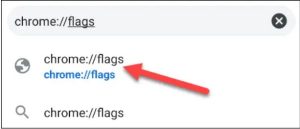
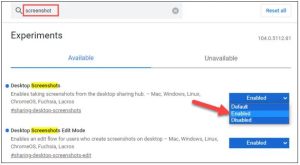
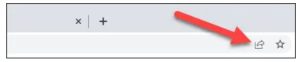
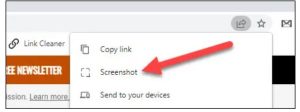
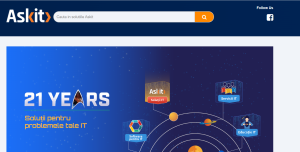
Leave A Comment?